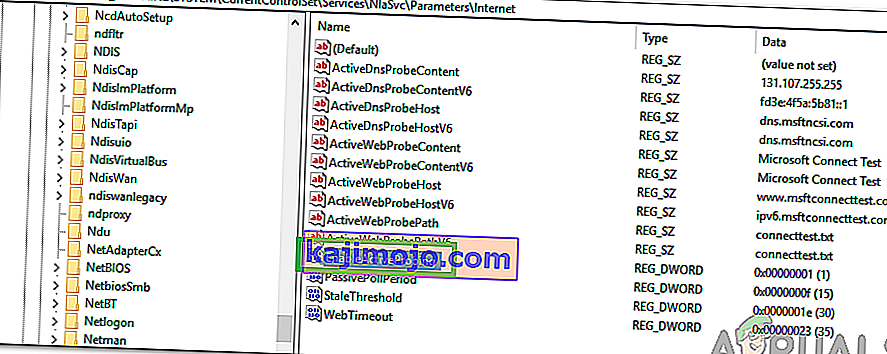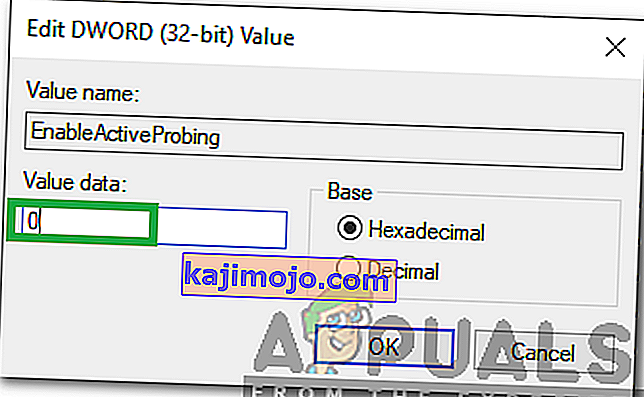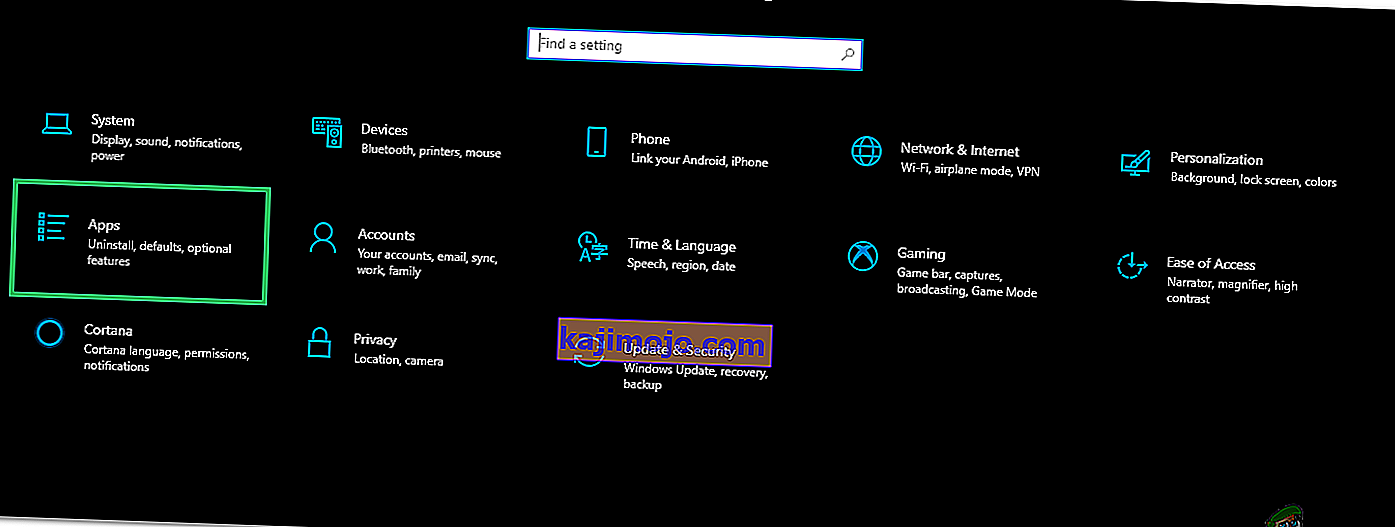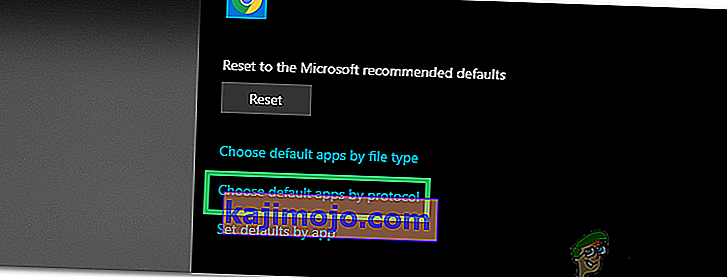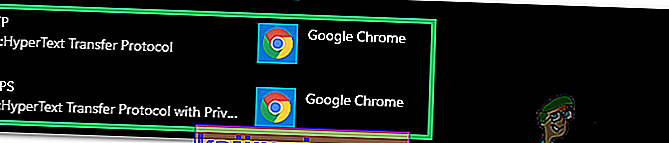„Windows 10“ yra naujausia ir geriausia iš „Microsoft“ sukurtų operacinių sistemų. Operacinėje sistemoje yra daugybė patobulinimų ir saugesnė architektūra. Tačiau visai neseniai pasirodė daug pranešimų, kai vartotojai negali prisijungti prie interneto ir nukreipti „ msftconnecttest.com/“ . Programa nerasta “Bandant tai padaryti matoma klaida.

Yra funkcija NCSI (tinklo ryšio būsenos indikatorius), kuri yra atsakinga už geriausio programos tinklo nustatymą ir jo nukreipimą į konkretų tinklą. Tačiau šiuo atveju jis nukreipia jį į du su MSN susijusius URI, kurie grąžina statinį puslapį, nurodantį užmegztą ryšį. Šiame straipsnyje aptarsime keletą šios klaidos priežasčių ir pateiksime perspektyvius sprendimus problemai ištaisyti.
Kas sukelia „msftconnecttest redirect“ klaidą sistemoje „Windows 10“?
Gavę daugybę pranešimų iš kelių vartotojų, nusprendėme ištirti problemą ir sukūrėme sprendimų rinkinį, kuris visiškai išsprendė problemą. Be to, mes ištyrėme priežastis, dėl kurių atsirado ši klaida, ir išvardinome jas žemiau:
- Ryšio testas: kiekvieną kartą, kai programa prisijungia prie interneto per „Windows“, ji atlieka ryšio testą, kad nurodytų geriausią tinklą, kurį galima naudoti. Šis testas kartais gali nepavykti ir neleisti visiškai užmegzti ryšio.
- HTTP / HTTPS konfigūracija: Kai kuriais atvejais nebuvo pasirinkta numatytoji HTTP / HTTPS protokolo programa, dėl kurios suveikė ši klaida. Svarbu, kad šiems konkretiems protokolams būtų pasirinkta numatytoji naršyklė.
Dabar, kai turite pagrindinę problemos pobūdžio idėją, mes eisime prie sprendimų. Kad išvengtumėte konfliktų, būtinai juos įgyvendinkite ta tvarka, kuria jie pateikiami.
1 sprendimas: išjungti ryšio testą
Jei kompiuteris sukonfigūruotas atlikti ryšio bandymą kiekvieną kartą, kai programa bando užmegzti ryšį, ši klaida gali būti suaktyvinta. Todėl šiame etape mes visiškai išjungsime ryšio testą. Už tai:
- Paspauskite „ Windows “ + „ R “, kad atidarytumėte „Run“ raginimą.
- Įveskite „ regedit “ ir paspauskite „ Enter “.

- Eikite į šį adresą
HKEY_LOCAL_MACHINE \ SYSTEM \ CurrentControlSet \ Services \ NlaSvc \ Parameters \ Internet
- Dešinėje srityje dukart spustelėkite įrašą „ EnableActiveProbing “.
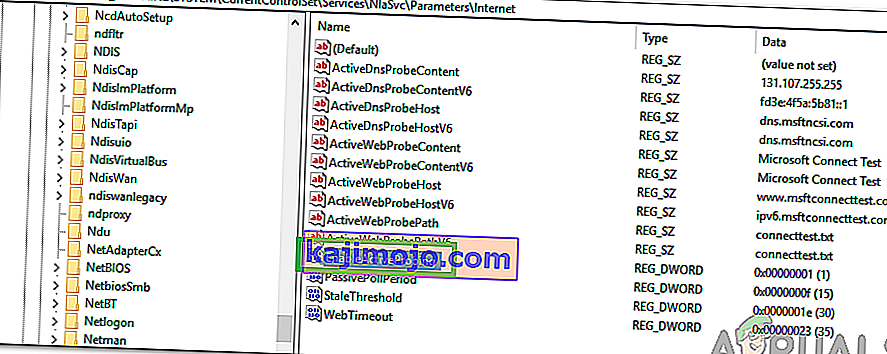
- Parinktyje „ Vertės duomenys “ įveskite „ 0 “ ir spustelėkite „ Gerai “.
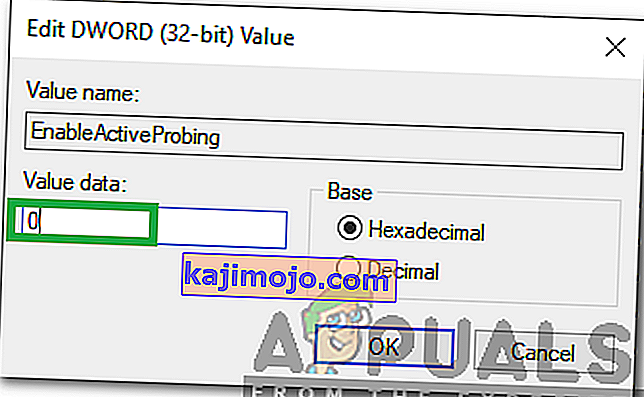
- Uždarykite registrą ir patikrinkite , ar problema išlieka.
2 sprendimas: HTTP / HTTP konfigūracijos keitimas
Kai kuriais atvejais klaida suveikia, jei HTTP / HTTPS protokolui nebuvo pasirinkta numatytoji naršyklė. Todėl šiame žingsnyje mes pasirinksime numatytąją šių protokolų naršyklę. Norėdami tai padaryti:
- Vienu metu paspauskite „ Windows “ + „ I “ mygtukus, kad atidarytumėte nustatymus.
- Spauskite ant " Apps " parinktį ir pasirinkite " Numatytasis Apps " iš kairės srityje.
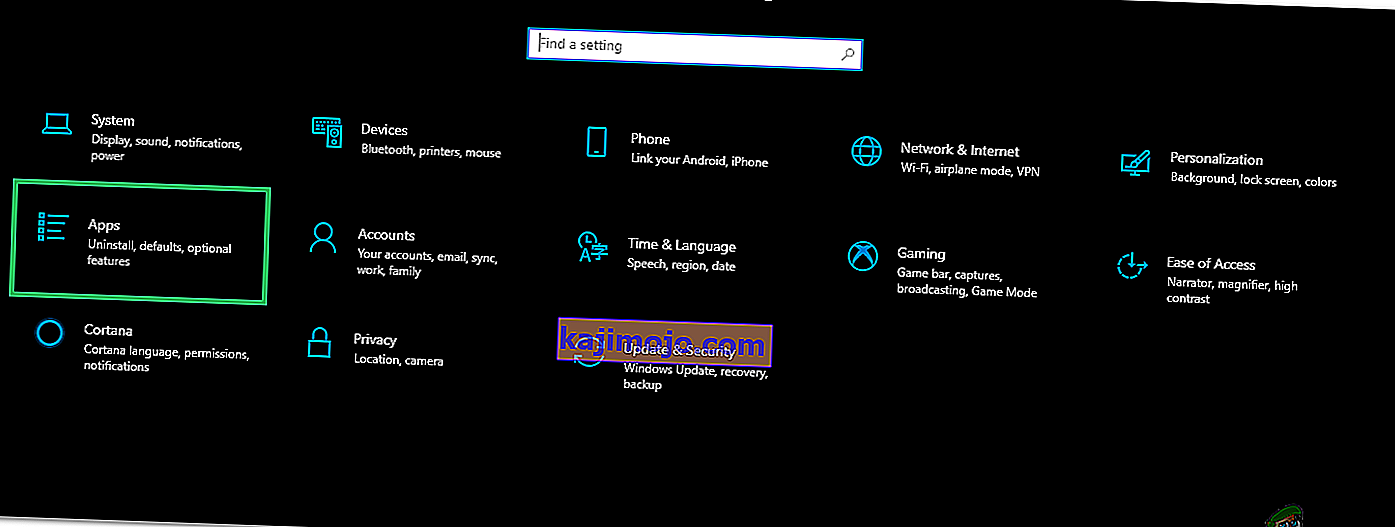
- Spustelėkite parinktį „ Pasirinkite numatytąsias programas pagal protokolą “.
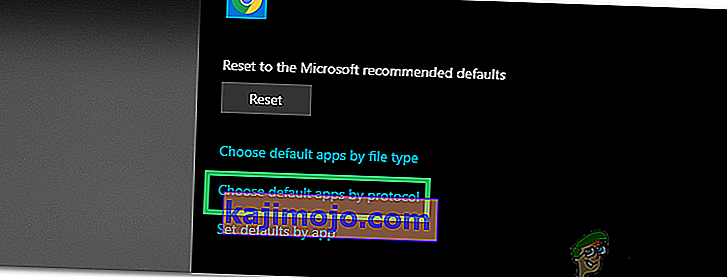
- Slinkite žemyn ir spustelėkite „ HTTP “ parinktį „ Pasirinkti numatytąjį “.
- Iš sąrašo pasirinkite savo naršyklę .
- Spustelėkite „ HTTPS “ parinktį „Pasirinkite numatytąją naršyklę “ ir pasirinkite naršyklę iš sąrašo.
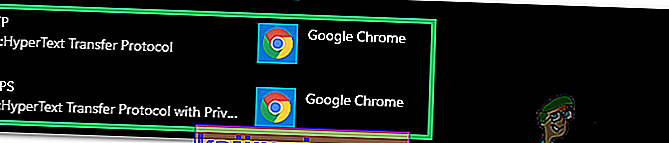
- Uždarykite langą ir iš naujo paleiskite kompiuterį.
- Patikrinkite , ar problema išlieka iš naujo paleidus.